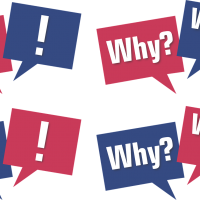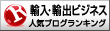無料で使える画像編集ソフト/ツールについてピックアップしました。
画像編集といえば有料のphotoshop(フォトショップ)が使いやすくオススメです。
やりたいと思うことは何でもできます。
自分の写真を修整して美人&イケメンに仕上げることもできますよ(笑
物販始めたいけど、そんな画像編集スキルないよという方もいると思いますが
安心してください。画像編集スキルがなくても全然問題なしです。
僕も画像編集スキルは超絶レベル低いのでランサーズや
クラウドワークスで募集したデザイナーさんにお願いしています。
自分で作業するよりも遥かにクオリティーの高い画像に仕上げてくれます。
画像編集は経営者が時間を割いて行う作業ではないのでどんどん外注していきましょう。
今回ご紹介するソフト/ツールはデザイナーさんにお任せるする必要のない
作業を自分で行うときや外注さんに画像編集の作業をしてもらうときに役に立つと思います。
ドラゴンボールの映画「ブロリー」が公開されるのでドラゴンボール仕様でいきます(笑
Pixlr Editor(ピクセラエディター)
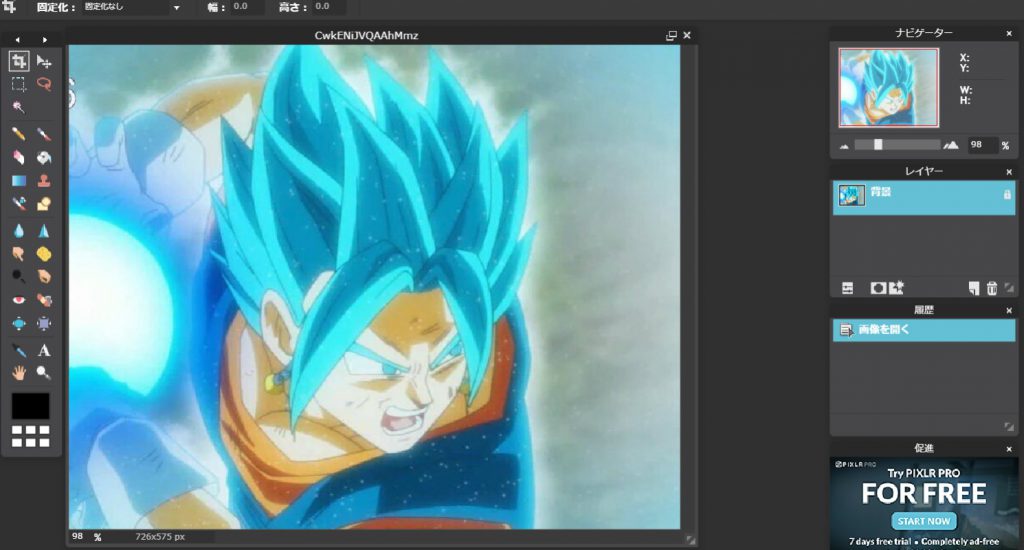
Pixlr Editor
プロダクトデザインなどで使われる3Dの設計ソフトで有名な
オートデスク社が提供する無料の画像編集ソフトです。
無料ですが有料の画像編集ソフトに引けをとらないソフトでフォトショップに近い機能を
備えているので将来的にPhotoshopを使いたい方の入門編の様なソフトです。
個人的には一番オススメ。
画像の明るさ調整や補正機能からレイヤーやフィルターなど高度な
画像加工機能まで一通りの編集をすることができます。
ダウンロードする必要がなくWEB上で作業をすることができるのもいいですね。
フォトショップで作業していると、メモリが低いパソコンだとどうしても動作が重くなりがちですが
そのストレスはありません。
今回、このブログのキャッチ画像は、ピクセラエディターで作成しました。
センスないけど頑張ってる感でてるでしょ(笑
無料、有料版がありますが無料版で十分です。
※Windows、Macどちらも対応しています。
JTrim(ジェイトリム)
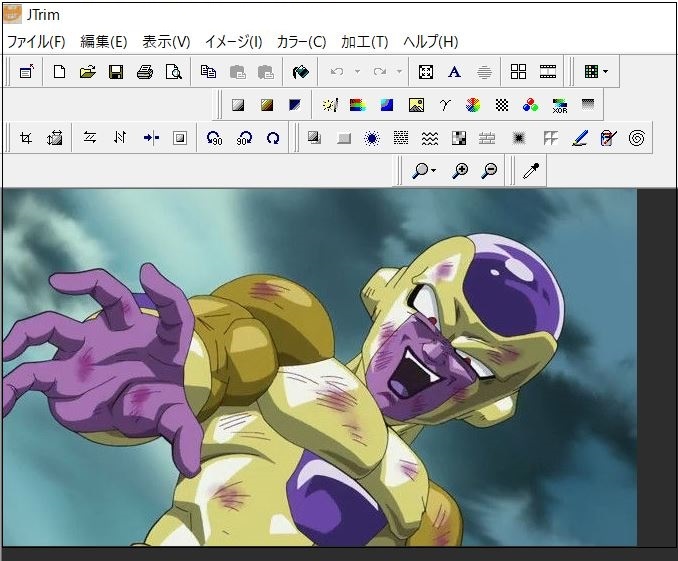
JTrim
初心者向けの画像編集ソフトで操作方法もシンプルなのが特徴です。
カラー、ぼかし、透過、切り抜き、テクスチャ、合成など様々な編集をすることができます。
インストール型のソフトなのでオフラインでも使えます。
僕が一番最初に使い始めたのがJtrimで透過、文字入れ、モザイクをするのに使ってました。
使い方が簡単なので初心者の方には使いやすいソフトだと思います。
※ダウンロードは、ご自身の責任と判断で行ってください。
Paint.net(ペイントドットネット)
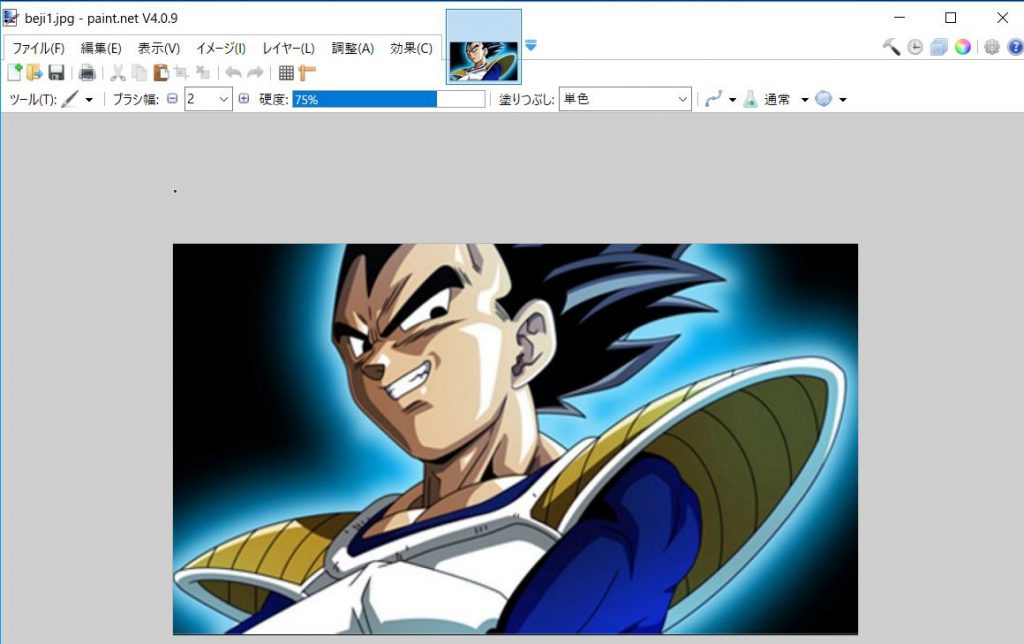
Paint.net
こちらも初心者向けのソフトでインターフェイスは少しフォトショップに似ています。
画像の上に画像を重ねたり、モザイク、ペイントブラシ、ノイズ除去機能、
ヒストグラム補正、明るさ補正など一通りの機能を備えていて写真補正能力の高いソフトです。
レイヤー機能もあるので、レイヤーごとに透明度や描画モードを指定することも可能です。
類似色を一発で選択状態にすることのできる「魔法のつえ」機能はかなり使えます。
ただ、テキストの再編集ができないのは残念。
※ダウンロードは、ご自身の責任と判断で行ってください。
GIMP (ギンプ)
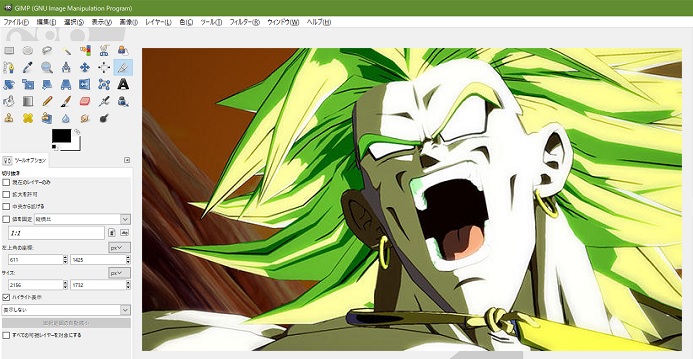
GIMP
海外製のフリーソフトで日本語に対応しています。初心者の方からすると
ダウンロードしてからインストール完了までの手順が若干分かりずらく感じるかもしれません。
肝心な機能面はレイヤー、パス、マスク、グラデーション、色調整、フィルタなどの機能を
備えていて、だいたいの事はできます。
インターフェイスはご紹介してきたソフトと比べると使いにくい印象です。
メモリが低いパソコンだと動作が重くなりがちなのは残念。
※ダウンロードは、ご自身の責任と判断で行ってください。
まとめ
今回、ご紹介したソフト/ツールは無料ソフトとは思えないくらいの
様々な機能が備わったソフトだと思います。
フォトショップと比べると総合的な機能面、使いやすさでは劣りますが、
手の込んだ画像加工や高度なイラストを描くことを望まなければ
十分に活用できるソフトなのでぜひ使ってみてくださいね。
ちょっとした画像編集もやりたくないよーって方は外注に丸投げでもOKです(笑
それでも稼げてしまうのがネット物販のいいところですからね。